
Indhold
- etaper
- Del 1 Opret lavatar
- Del 2 Klæd din avatar
- Del 3 Opret en Doppelme-konto
- Del 4 Anvend lavatar på Facebook
En avatar kan bruges som et profilbillede på Facebook. Det er ikke et rigtigt billede af dig, men det repræsenterer hvem du er. Facebook giver dig mulighed for at tildele fem fotos til din profil og et foto, som du kan indstille som dit hovedprofilbillede. Du kan bruge davatars Doppelme-oprettelseswebstedet til at skabe en uendelighed med davatars, der udtrykker din unikke karakter.
etaper
Del 1 Opret lavatar
-
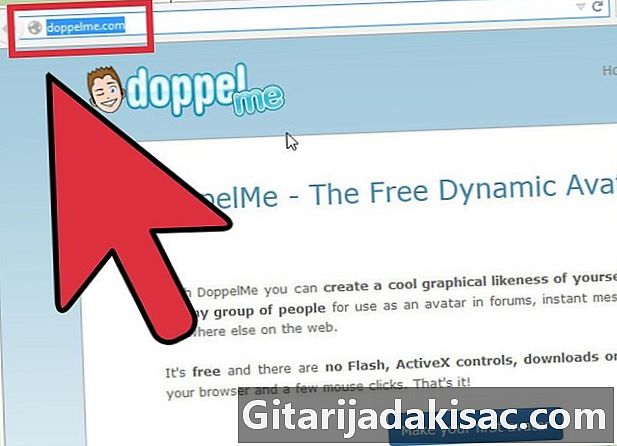
Gå til Doppelme-webstedet. Åbn din webbrowser, og indtast http://doppelme.com/. Tryk adgang. -

Klik på fanen skabe. -
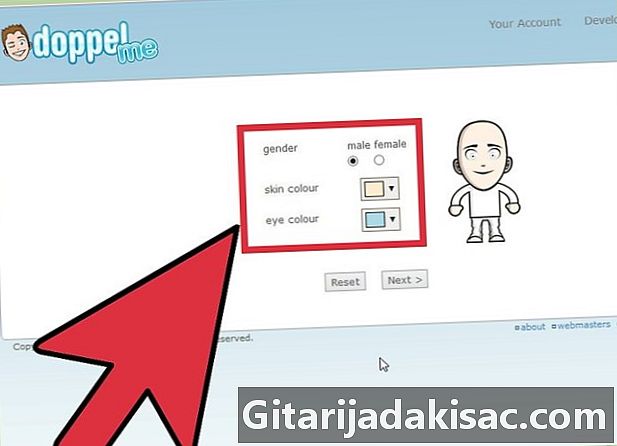
Vælg køn, hudfarve og øjenfarve.- For genren skal du blot klikke på den mandlige eller kvindelige radioknap.
- Klik på din yndlingsfarve for øjen- og hudfarve.
- Klik derefter på følgende.
-
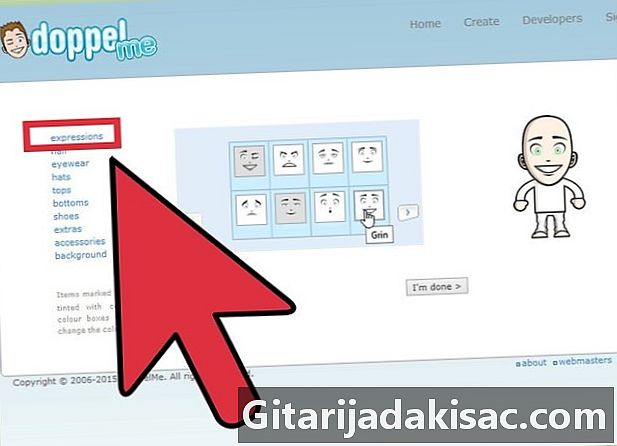
Vælg et udtryk. Klik bare på dit foretrukne ansigtsudtryk for at vælge ansigtet til din avatar.- Klik på knappen hår på venstre side for at fortsætte.
-

Vælg en frisure til din avatar. Der er flere muligheder at vælge imellem, vælg bare den, du foretrækker til din avatar.- Klik på knappen briller som er til venstre for at fortsætte.
Del 2 Klæd din avatar
-
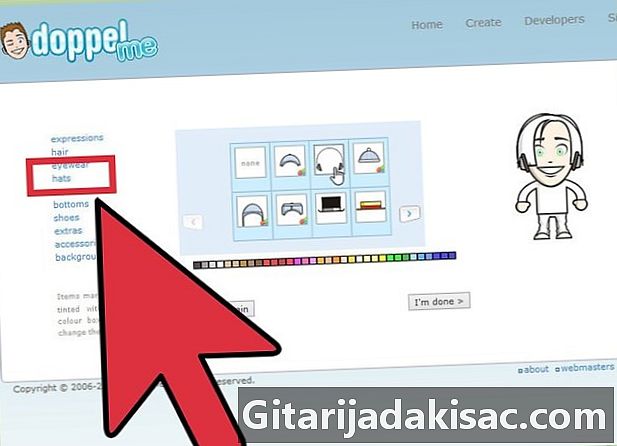
Vælg en hat til din avatar. Hvis du ikke vil have din avatar til at bære en hat, skal du bare klikke på boksen ingen.- Klik på knappen Hauts til højre for at fortsætte.
-

Vælg en top til din avatar. Der er flere muligheder at vælge imellem, vælg bare den, du foretrækker.- Klik på knappen lav for at fortsætte med at oprette din avatar.
-
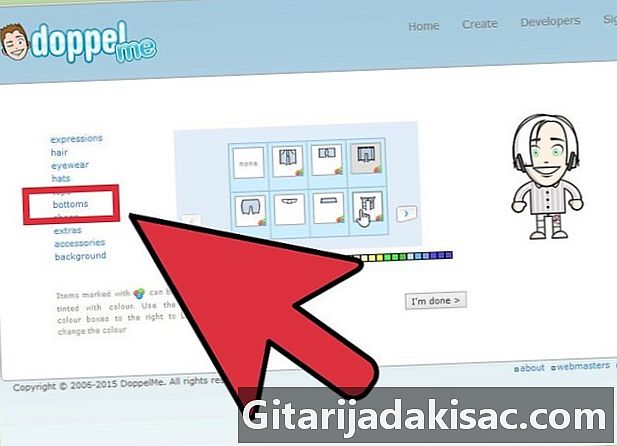
Vælg en bund til din avatar. Der er flere muligheder at vælge imellem, vælg bare den, du foretrækker.- Klik på Sko til venstre for at fortsætte.
-
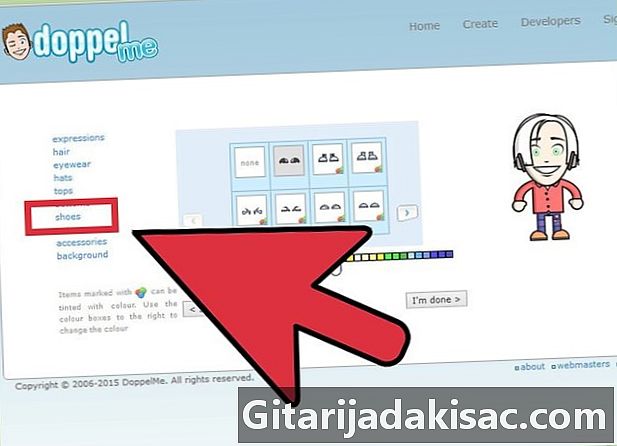
Vælg dine yndlingssko til din avatar. Der er flere muligheder at vælge imellem, vælg bare den, du foretrækker. -

Fortsæt dit valg med ekstramateriale, tilbehør og baggrund. Hvis du vil anvende dem på din avatar, skal du bare klikke på den tilsvarende knap til venstre. -

Gem dine ændringer Klik på Jeg er færdig i bunden af grænsefladen. Klik på denne knap, hvis du er tilfreds med din oprettelse.- Når du har afsluttet din avatar, bliver du bedt om at oprette en konto.
Del 3 Opret en Doppelme-konto
-

Indtast et brugernavn. -

Indtast en gyldig e-mail-adresse. -
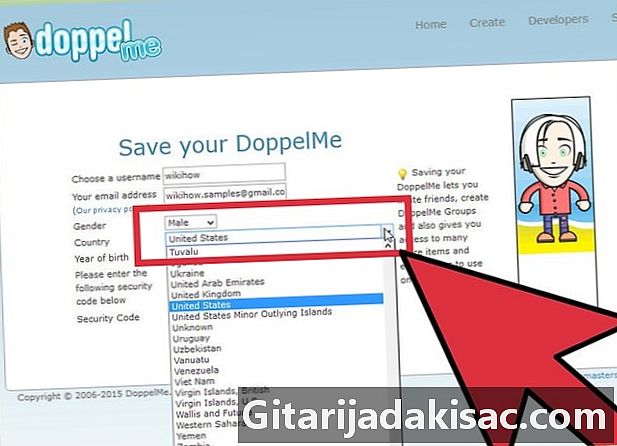
Vælg dit køn, dit land og dit fødselsår. Klik bare på rullelisten for at indtaste oplysningerne. -
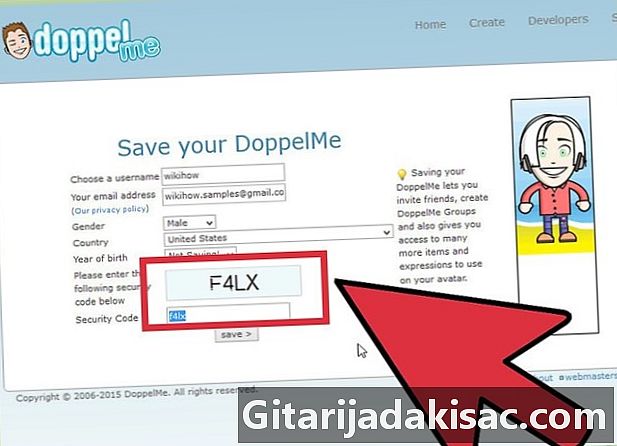
Kopier og indtast sikkerhedskoden. -
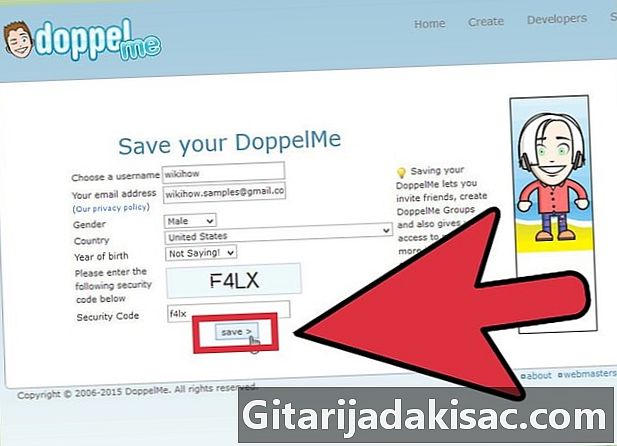
Klik på Gem. -
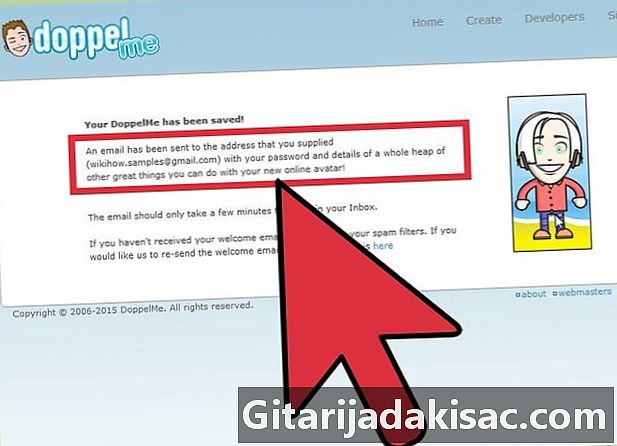
Tjek din e-mail-adresse. Se i din indbakke. Der finder du en af Doppelme. Læs det, og klik på linket i.- Hvis det ikke er i din indbakke, skal du tjekke din uønskede i tilfælde.
-
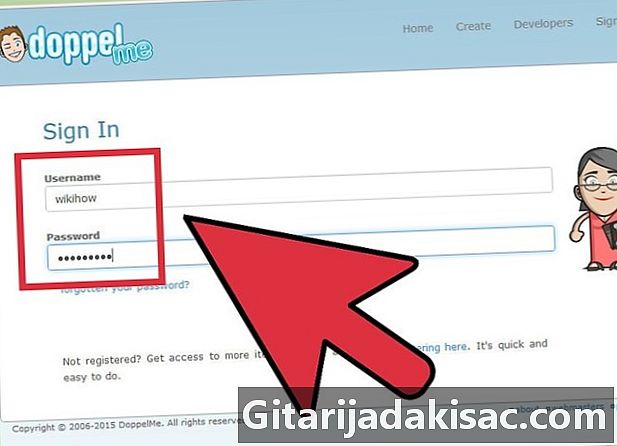
Indtast dit brugernavn og din adgangskode. Adgangskoden vil også blive givet i, du skal bare kopiere den. -
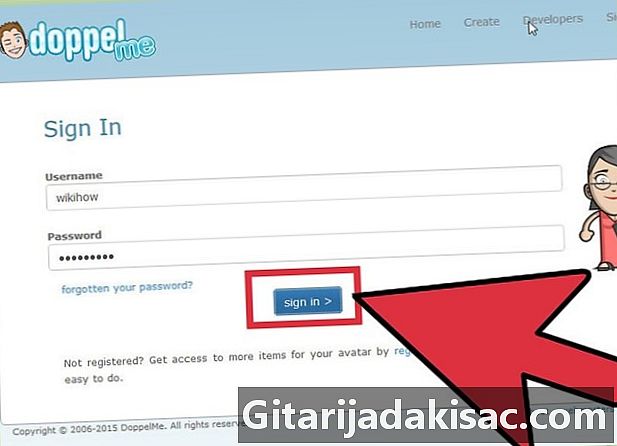
Klik på log ind.
Del 4 Anvend lavatar på Facebook
-
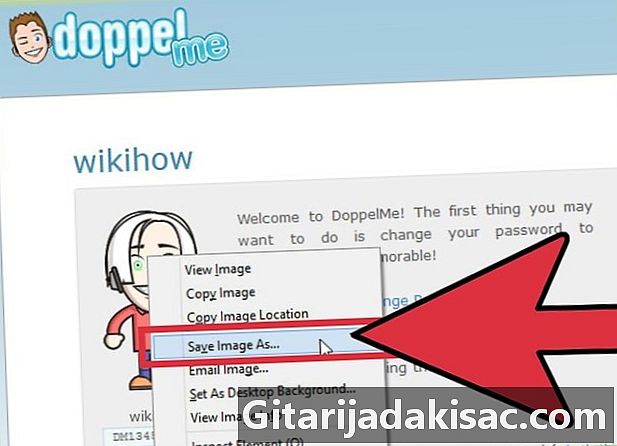
Registrer lavatar på dit skrivebord. Når du er logget ind på din Doppelme-side, vil du se det billede, du har oprettet, vises til venstre. Højreklik på lavatar og vælg Gem som. Gem billedet på dit skrivebord. -
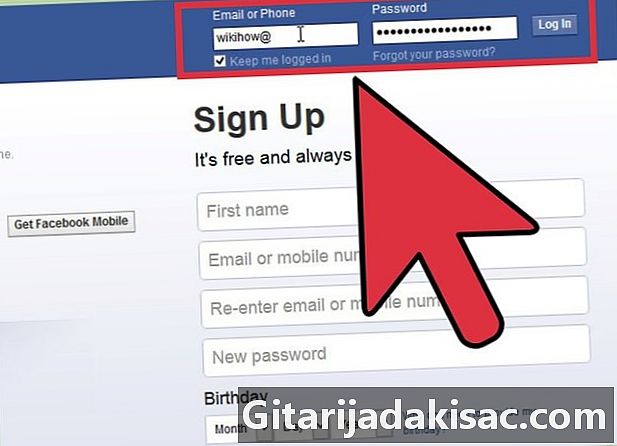
Log ind på din Facebook-konto. -
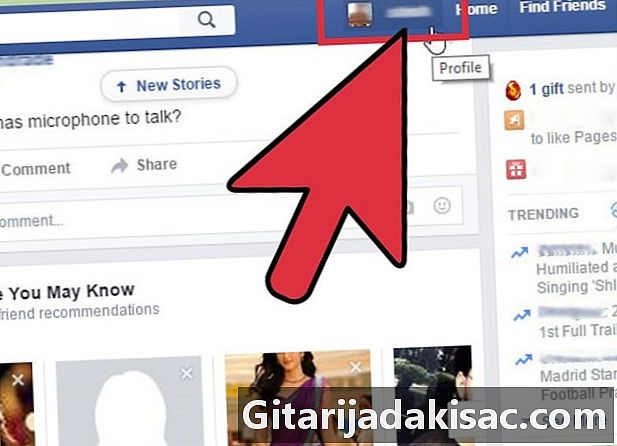
Gå til din profilside. Klik på dit navn øverst til højre på skærmen. -
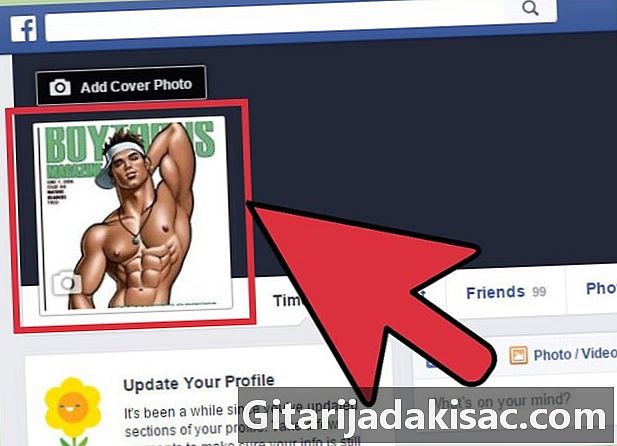
Hold markøren over dit profilbillede. -
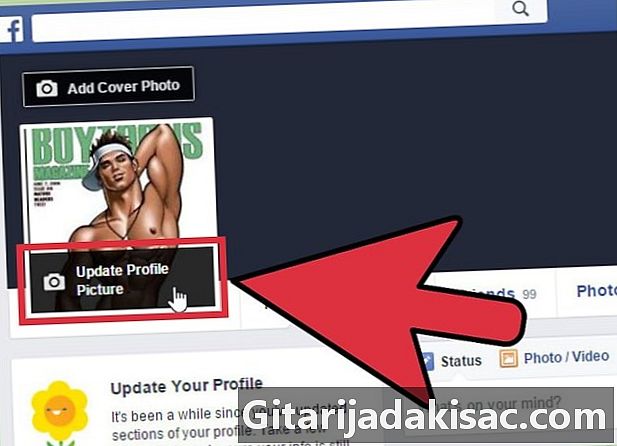
Klik på Opdater profilbillede. -
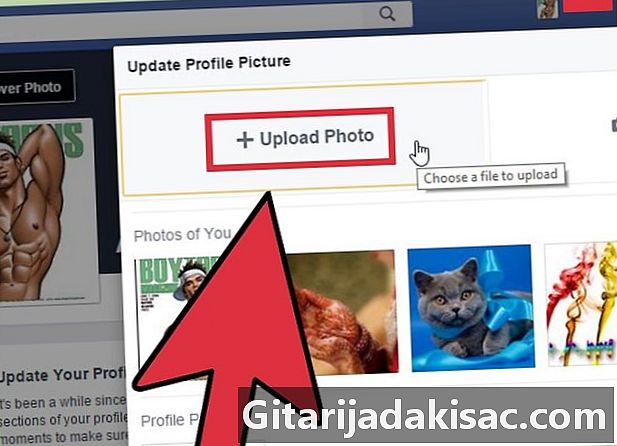
Vælg Upload et foto fra min computer. Vælg blot den lavatar, du har gemt på dit skrivebord, og anvend den som et profilbillede.